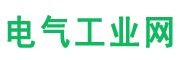今天我们来讲中琅标签打印软件在A4纸整张纸上添加背景图的第二种方法,实现方法:在标签打印软件中选择纸张类型为“A4纸”,一张纸中设置多行多列的标签,制作一个标签模板就可以批量生成多个标签内容,然后输出可变数据PDF文档,结合软件PDF工具箱中的“叠加合并”功能,将可变数据PDF文档和背景图PDF文档合并成一个PDF文档就可以了。
1. 打开中琅标签打印软件,根据实际纸张设置纸张尺寸和布局,纸张我们这里设置为A4纸,一张纸中设置6行4列的标签,纸张的上和左页面边距分别设置为4.5mm和5mm,标签尺寸设置为50mmx48mm,标签的水平和垂直页面边距都设置为0,软件会根据前面设置的纸张和布局参数自动计算出下和右页面边距。

2. 制作标签内容 点击软件左侧的“绘制普通文本”按钮,在白色画布上绘制一个普通文本,双击绘制的普通文本,在图形属性-数据源中点击数据对象下面的“编辑”按钮,在打开的窗口中选择“序列生成”数据类型,开始字符串保持1不变,就可以生成1,2,3,4……流水号。

点击处理方法下面的“添加”按钮,添加一个“补齐”处理方法,将左侧的流水号补齐5位数字。

3. 点击软件顶部的“打印”按钮,在打开的打印设置窗口中设置数据量为1000,开始页码为1,点击结束页码后面的“尾页”,再点击下面的“预览”按钮,翻页查看批量生成的流水号,预览无误就可以批量输出PDF文档了,输出PDF文档的方法可以参考《条码打印软件中如何将Code39条码批量输出成PDF文档》,这里不再详述。



4. 使用中琅标签打印软件PDF工具箱中的“叠加合并”功能,将可变数据PDF文档和背景图PDF文档合并成一个PDF文档的操作方法可以参考《标签打印软中如何实现流水号的特殊排版打印(下)》。



以上就是中琅标签打印软件在A4纸整张纸页面上添加背景图的第二种方法,小伙伴们可以根据自己的需要选择两种方法中的一种来给整张纸添加背景图。
以上就是关于标签打印软件如何在A4纸整张纸页面上添加背景图(方法二)全部的内容,关注我们,带您了解更多相关内容。